Hiện nay việc sử dụng tài liệu có định dạng PDF ngày càng phổ biến và được ưa chuộng nhờ vào những tính năng hữu dụng của nó.
Điểm đặc biệt của các file PDF là bạn có thể mở chúng trên nhiều thiết bị khác nhau nhưng nội dung vẫn giống nhau.
Các thông tin trong file PDF, ví dụ như bảng, biểu đồ, màu sắc không phụ thuộc vào thiết bị của người xem.
Ngoài ra, một ưu điểm nữa cũng rất quan trọng đó là các file PDF có kích thước khá nhỏ, bạn có thể di chuyển, chia sẻ rất dễ dàng.
Tuy nhiên, chính vì tính bất biến đó của tài liệu PDF mà bạn sẽ gặp khó khăn nếu muốn chỉnh sửa, bổ sung thêm. Trong trường hợp này, cách duy nhất là chuyển đổi từ file PDF sang Word.
Sau đây, Tung tăng sẽ hướng dẫn bạn cách chuyển đổi tài liệu từ file PDF sáng file Word một cách đơn giản và hoàn toàn miễn phí.
1. Chuyển đổi tệp PDF thành tài liệu Word có thể chỉnh sửa bằng Microsoft Word
Để chỉnh sửa tệp PDF trong Word, trước tiên hãy mở Word. Sau đó, nhấp hoặc nhấn vào Open ở bên trái cửa sổ.
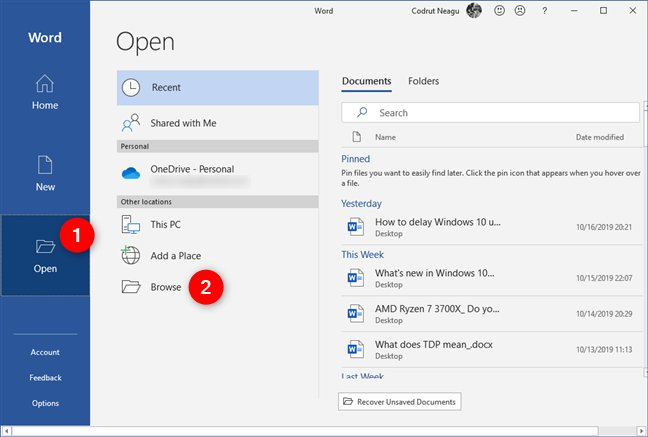
Ngoài ra, nếu bạn đã tải một tệp trong Word, hãy mở menu File từ phía trên bên trái của cửa sổ, chọn Open.
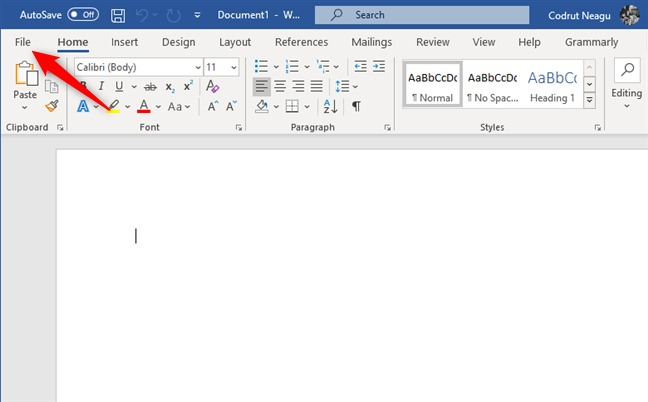
Sau đó, hãy vào thư mục tài liệu của bạn để tìm tệp PDF. Sau khi bạn thực hiện, hãy chọn nó và nhấn Open.

Word sẽ xuất hiện một thông báo hỏi bạn có muốn tạo một bản sao của tệp PDF và biến nó thành một tài liệu có thể chỉnh sửa hay không. Chọn OK để tiếp tục.

Khi quá trình chuyển đổi PDF sang Word hoàn tất, Word sẽ tải tệp PDF của bạn dưới dạng tài liệu mà bạn có thể chỉnh sửa.
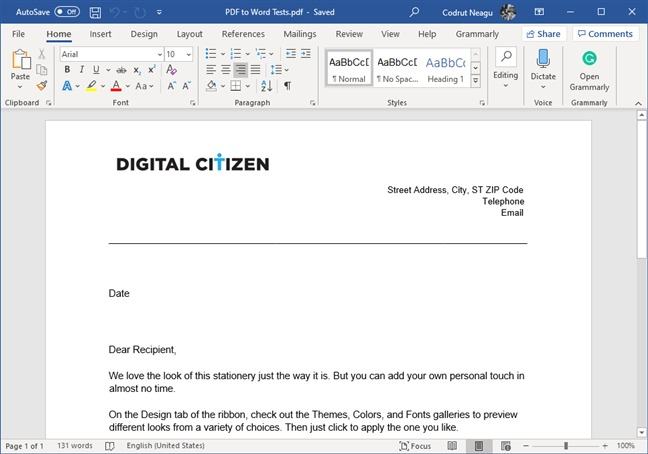
LƯU Ý: Vì Microsoft Word là bản sao của tệp PDF, bạn sẽ không thực hiện bất kỳ thay đổi nào đối với bản gốc.
2. Chuyển đổi tệp PDF thành tài liệu Word có thể chỉnh sửa, sử dụng Google Documents
Bạn cũng có thể thực hiện một cách khác dễ dàng và hoàn toàn miễn phí để chuyển đổi tệp PDF sang tài liệu Word đó là sử dụng Google Drive. Đầu tiên, hãy mở Google Drive của bạn. Sau đó, nhấn vào nút New ở góc trên cùng bên trái của trang.
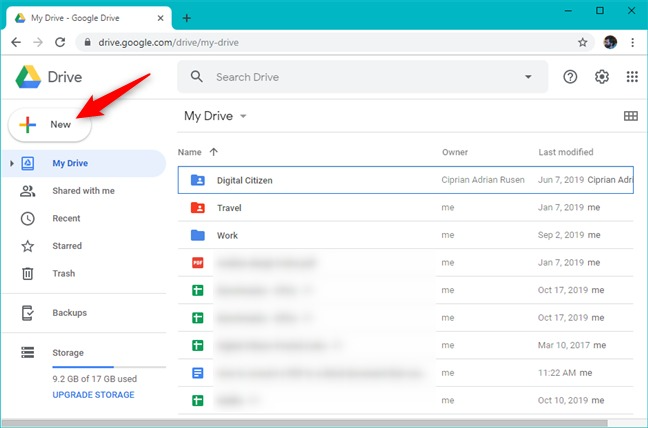
Trên menu New, chọn Tải lên tệp.

Chuyển qua bộ nhớ máy tính của bạn và chọn tệp PDF mà bạn muốn chuyển đổi. Khi bạn đã chọn xong, hãy nhấn vào nút Open.
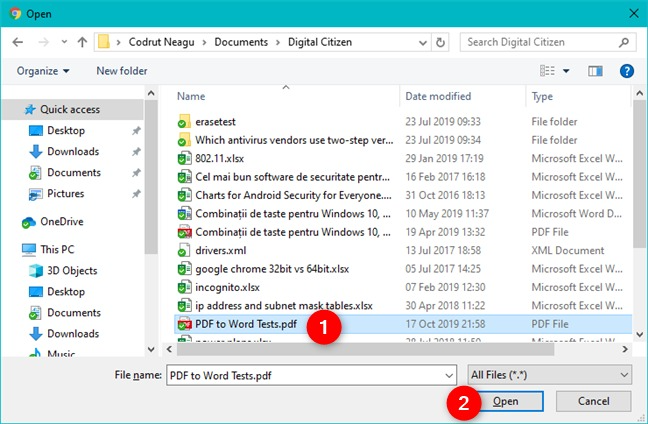
Chờ Google Drive tải tệp PDF lên không gian lưu trữ đám mây (Cloud storage) của bạn.
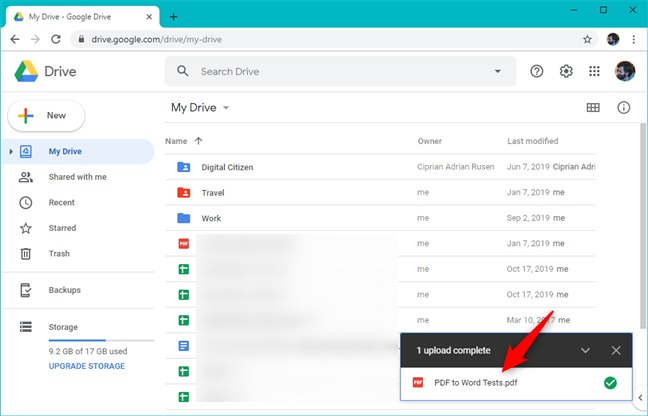
Khi hoàn tất, bạn sẽ thấy một hộp ở góc dưới bên phải của trang cho bạn biết quá trình tải lên đã hoàn tất. Nhấn vào tên tệp PDF của bạn.
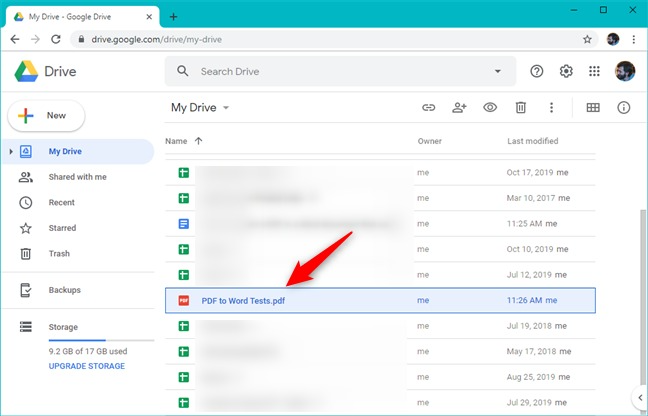
Ngoài ra, bạn cũng có thể tìm tệp PDF trong Google Drive của mình, sau đó nhấn đúp vào tệp đó.
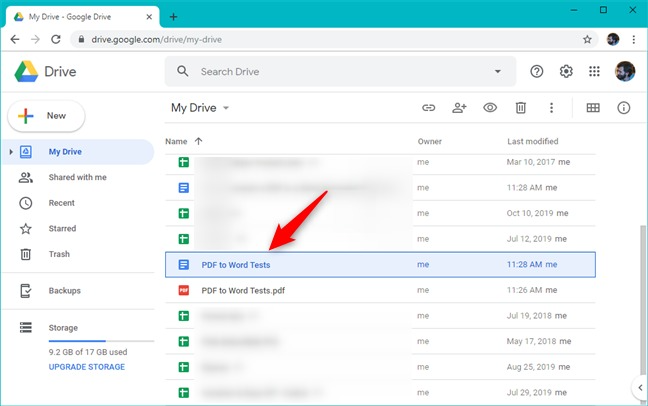
Sau đó, Google Drive sẽ hiển thị cho bạn bản xem trước của tệp PDF. Ở đầu trang, bạn sẽ thấy một nút có tên Open with Google Docs (Mở bằng Google Tài liệu). Nhấn vào nó.

Giờ đây, Google Document đã chuyển đổi và mở tệp PDF của bạn dưới dạng tài liệu có thể chỉnh sửa.
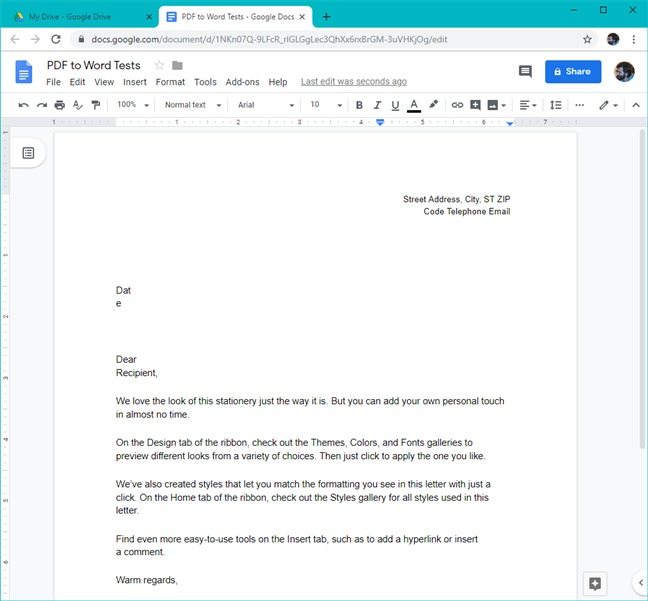
Nếu bạn muốn có thể sử dụng Word để chỉnh sửa tệp tiếp theo, hãy nhấn vào File, đi tới Tải xuống và chọn Microsoft Word (.docx). Hãy vào trong thư mục Tải xuống của bạn hoặc nơi bạn chọn để lưu tệp dưới dạng tài liệu Word, sau đó bạn có thể chỉnh sửa tùy ý.
LƯU Ý: Tệp PDF gốc được giữ nguyên. Khi bạn mở nó bằng Google Documents, Google Drive sẽ tự động tạo một bản sao của nó, sử dụng cùng một tên nhưng định dạng văn bản khác.



